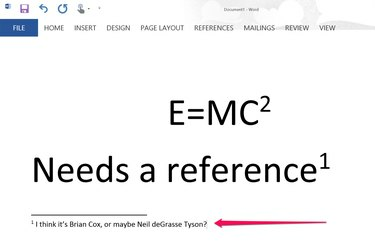
Word menggunakan superskrip untuk semua entri catatan kaki dan memberi nomor untuk Anda.
Kredit Gambar: Gambar milik Microsoft.
Menambahkan teks superskrip atau subskrip tidak hanya untuk matematikawan atau fisikawan. Catatan, catatan kaki, dan simbol yang direferensikan sering kali dalam format superskrip. Kapan pun Anda membutuhkan teks untuk terbang sedikit di atas kata-kata biasa, Anda dapat mengubahnya menjadi superskrip di kotak dialog Font. Jika Anda menambahkan catatan kaki atau simbol merek dagang, Word 2013 menampilkan nomor atau simbol dalam superskrip secara otomatis.
Menambahkan Superskrip atau Subskrip
Langkah 1

Rumus massa energi Einstein yang terkenal membutuhkan superscript.
Kredit Gambar: Gambar milik Microsoft.
Sorot kata, huruf, atau bahkan seluruh paragraf yang ingin Anda format dalam superskrip.
Video Hari Ini
Langkah 2

Klik Font "Peluncur Kotak Dialog."
Kredit Gambar: Gambar milik Microsoft.
Klik menu "Beranda", lalu klik "Peluncur Kotak Dialog" kecil di sudut kanan bawah grup Font untuk membuka kotak dialog Font.
Langkah 3
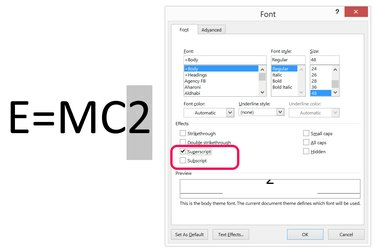
Klik kotak centang "Superskrip".
Kredit Gambar: Gambar milik Microsoft.
Klik kotak centang "Superscript" untuk mengubah teks yang disorot. Jika Anda ingin memformat teks dalam subskrip, centang kotak "Subskrip". Anda juga dapat mengubah gaya font atau ukuran font untuk teks yang disorot, jika diinginkan.
Langkah 4
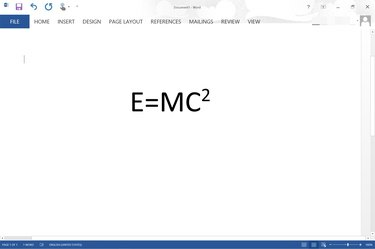
Superscript diterapkan pada "2" dalam persamaan energi-massa.
Kredit Gambar: Gambar milik Microsoft.
Klik "OK" untuk menutup kotak dialog Font. Lanjutkan mengerjakan dokumen Anda.
Langkah 1
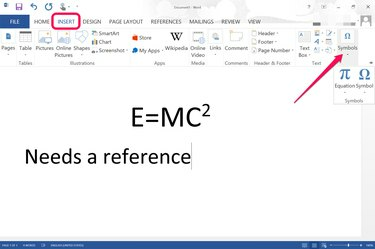
Pilih "Simbol" di bawah menu Sisipkan.
Kredit Gambar: Gambar milik Microsoft.
Tempatkan kursor di tempat Anda ingin memasukkan simbol atau persamaan. Klik menu "Sisipkan" dan kemudian ikon "Simbol". Untuk menambahkan simbol seperti hak cipta atau merek dagang, klik ikon "Simbol" di menu tarik-turun. Jika Anda mengklik ikon "Persamaan", Anda dapat memasukkan persamaan secara manual. Mengklik "Panah" di bawah menu Persamaan memberi Anda berbagai persamaan umum yang sudah diformat dengan superskrip atau subskrip jika diperlukan.
Langkah 2

Opsi Sisipkan Catatan Kaki berada di bawah menu Referensi.
Kredit Gambar: Gambar milik Microsoft.
Tambahkan catatan kaki di bagian bawah dokumen dengan mengklik menu "Referensi" dan kemudian memilih "Sisipkan Catatan Kaki." SEBUAH catatan kaki bernomor ditambahkan ke footer halaman, dengan nomor yang sesuai dalam superskrip tempat kursor berada ditempatkan.
Langkah 3

Ketik catatan kaki di footer halaman.
Kredit Gambar: Gambar milik Microsoft.
Ketik catatan kaki Anda. Kursor secara otomatis ditempatkan di footer ketika Anda mengklik ikon "Sisipkan Catatan Kaki". Jika Anda menambahkan catatan kaki tambahan, mereka diberi nomor secara berurutan di bagian dokumen. Misalnya, jika Anda memiliki dua catatan kaki di halaman satu, catatan kaki di halaman dua akan dimulai dengan catatan kaki "3".
Tip
Untuk mengubah cara catatan kaki diformat dan diberi nomor, pilih tab "Referensi" dan klik Catatan Kaki "Peluncur Kotak Dialog".



